Tutorial: Integração do SSO (logon único) do Microsoft Entra ao Alibaba Cloud Service (SSO baseado em função)
Neste tutorial, você aprenderá a integrar o Alibaba Cloud Service (SSO baseado em função) ao Microsoft Entra ID. Ao integrar o Alibaba Cloud Service (SSO baseado em função) ao Microsoft Entra ID, você poderá:
- Controlar no Microsoft Entra ID quem tem acesso ao Alibaba Cloud Service (SSO baseado em função).
- Permitir que os usuários entrem automaticamente no Alibaba Cloud Service (SSO baseado em função) com as respectivas contas do Microsoft Entra.
- Gerencie suas contas em um local central.
Pré-requisitos
Para começar, você precisará dos seguintes itens:
- Uma assinatura do Microsoft Entra. Caso você não tenha uma assinatura, obtenha uma conta gratuita.
- Assinatura do Alibaba Cloud Service (SSO baseado em função) habilitada para SSO (logon único).
Descrição do cenário
Neste tutorial, você vai configurar e testar o SSO do Microsoft Entra em um ambiente de teste.
- O Alibaba Cloud Service dá suporte a SSO iniciado por IDP (SSO baseado em função)
Adicionando o Alibaba Cloud Service (SSO baseado em função) da Galeria
Para configurar a integração do Alibaba Cloud Service (SSO baseado em função) ao Microsoft Entra ID, você precisará adicionar o Alibaba Cloud Service (SSO baseado em função) à lista de aplicativos SaaS gerenciados por meio da galeria.
Entre no Centro de administração do Microsoft Entra como pelo menos Administrador de Aplicativo de nuvem.
Navegue até Identidade>Aplicativos>Aplicativos empresariais>Novo aplicativo.
Na seção Adicionar por meio da galeria, digite Alibaba Cloud Service (SSO baseado em função) na caixa de pesquisa.
Selecione Alibaba Cloud Service (SSO baseado em função) no painel de resultados e, em seguida, adicione o aplicativo. Aguarde alguns segundos enquanto o aplicativo é adicionado ao seu locatário.
Na página Alibaba Cloud Service (SSO baseado em função) , clique em Propriedades no painel de navegação à esquerda, copie a ID de objeto e salve-a no computador para uso posterior.
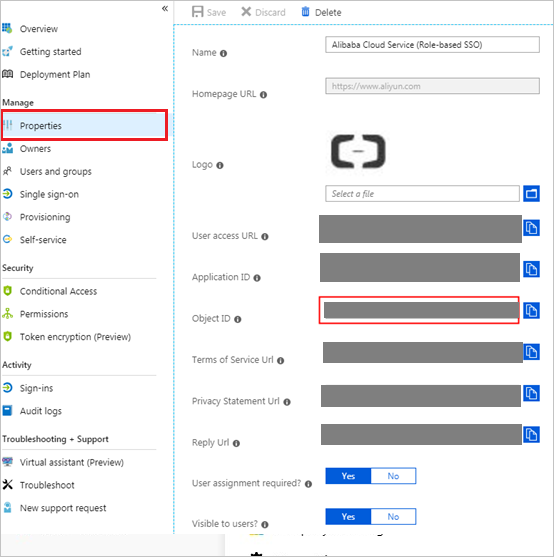
Opcionalmente, você também pode usar o Assistente de Configuração de Aplicativos do Enterprise. Neste assistente, você pode adicionar um aplicativo ao seu locatário, adicionar usuários/grupos ao aplicativo, atribuir funções, bem como percorrer a configuração de SSO. Saiba mais sobre os assistentes do Microsoft 365.
Configurar e testar o SSO do Microsoft Entra para o Alibaba Cloud Service (SSO baseado em função)
Configure e teste o SSO do Microsoft Entra com o Alibaba Cloud Service (SSO baseado em função) usando um usuário de teste chamado B. Fernandes. Para que o SSO funcione, é necessário estabelecer uma relação de vínculo entre um usuário do Microsoft Entra e o usuário relacionado no Alibaba Cloud Service (SSO baseado em função).
Para configurar e testar o SSO do Microsoft Entra com o Alibaba Cloud Service (SSO baseado em função), execute as seguintes etapas:
- Configure o SSO do Microsoft Entra para permitir que os usuários usem esse recurso.
- Criar um usuário de teste no Microsoft Entra: para testar o logon único do Microsoft Entra com Britta Simon.
- Atribua o usuário de teste do Microsoft Entra - para permitir que Brenda Silva use o logon único do Microsoft Entra.
- Configurar o logon único baseado em função no Alibaba Cloud Service – para permitir que os usuários usem esse recurso.
- Configurar o SSO do Alibaba Cloud Service (SSO baseado em função) – para definir as configurações de logon único no lado do aplicativo.
- Crie um usuário de teste do Alibaba Cloud Service para ter um equivalente de Brenda Fernandes no Alibaba Cloud Service (SSO baseado em função) que esteja vinculado à representação de usuário no Microsoft Entra.
- Testar o SSO – para verificar se a configuração funciona.
Configurar o SSO do Microsoft Entra
Siga estas etapas para habilitar o SSO do Microsoft Entra.
Entre no Centro de administração do Microsoft Entra como pelo menos Administrador de Aplicativo de nuvem.
Navegue até Identidade>Aplicativos>Aplicativos empresariais>Alibaba Cloud Service (SSO baseado em função)>Logon único.
Na página Selecionar um método de logon único, escolha SAML.
Na página Configurar o logon único com o SAML, clique no ícone de edição/caneta da Configuração Básica do SAML para editar as configurações.
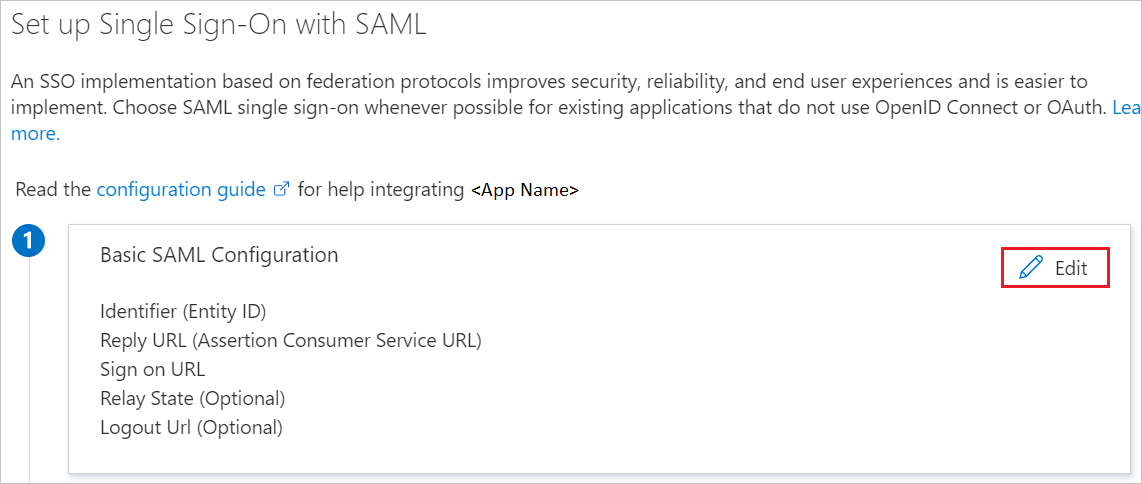
Na seção Configuração básica do SAML, se você tiver um arquivo de metadados do provedor de serviços, execute as seguintes etapas:
a. Clique em Carregar arquivo de metadados.
b. Clique no logotipo da pasta para selecionar o arquivo de metadados e depois em Carregar.
Observação
c. Depois que o arquivo de metadados for carregado com êxito, os valores de Identificador e URL de Resposta serão populados automaticamente na caixa de texto da seção do Alibaba Cloud Service (SSO baseado em função):
Observação
Se os valores de Identificador e URL de Resposta não forem populados automaticamente, preencha-os manualmente de acordo com suas necessidades.
O Alibaba Cloud Service (SSO baseado em função) exige que as funções sejam configuradas no Microsoft Entra ID. A declaração de função é pré-configurada para que você não precise configurá-la, mas ainda precisará criá-la na ID do Microsoft Entra usando esse artigo.
Na página Configurar o logon único com o SAML, na seção Certificado de Autenticação SAML, localize XML de Metadados de Federação e selecione Baixar para baixar o certificado e salvá-lo no computador.
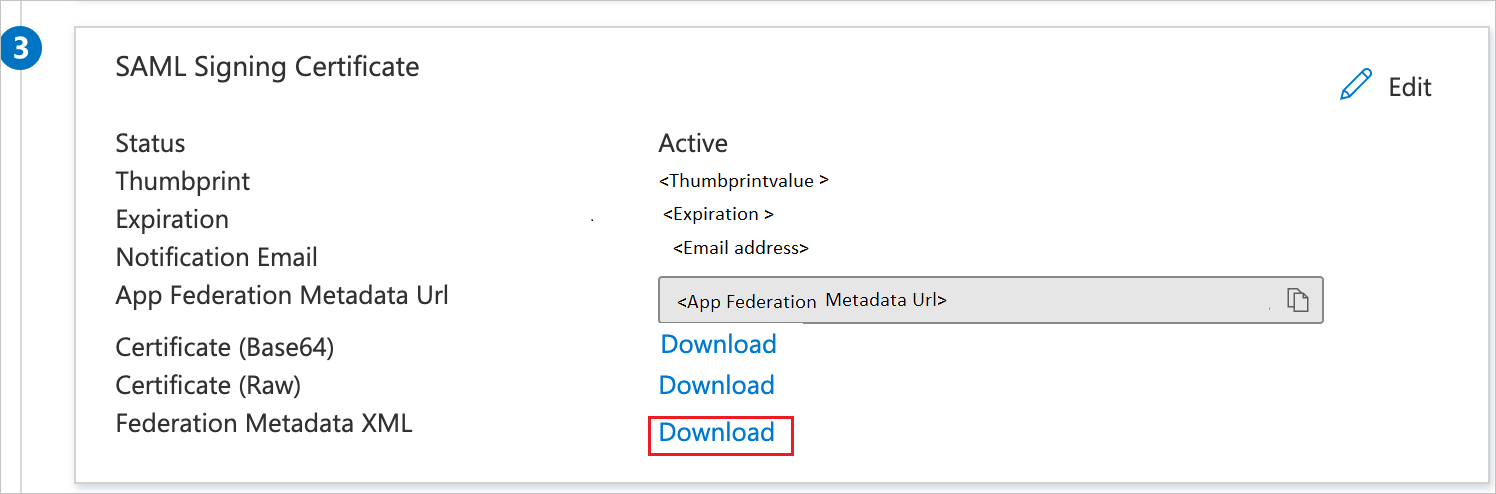
Na seção Configurar o Alibaba Cloud Service (SSO baseado em função) , copie as URLs apropriadas de acordo com suas necessidades.
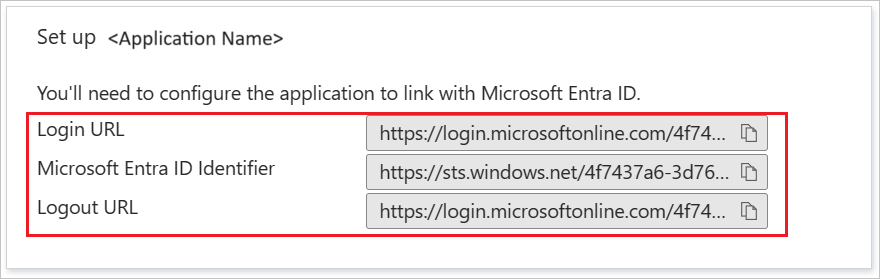
Criar um usuário de teste do Microsoft Entra
Nesta seção, você criará um usuário de teste chamado B.Fernandes.
- Entre no centro de administração do Microsoft Entra como, no mínimo, Administrador de Usuários.
- Navegue até Identidade>Usuários>Todos os usuários.
- Na parte superior da tela, selecione Novo usuário>Criar novo usuário.
- Nas propriedades do Usuário, siga estas etapas:
- No campo Nome de exibição, insira
B.Simon. - No campo Nome principal do usuário, insira o username@companydomain.extension. Por exemplo,
B.Simon@contoso.com. - Marque a caixa de seleção Mostrar senha e, em seguida, anote o valor exibido na caixa Senha.
- Selecione Examinar + criar.
- No campo Nome de exibição, insira
- Selecione Criar.
Atribuir o usuário de teste do Microsoft Entra
Nessa seção, você permitirá que B.Fernandes use o logon único ao lhe conceder acesso ao Alibaba Cloud Service (SSO baseado em função).
Entre no Centro de administração do Microsoft Entra como pelo menos Administrador de Aplicativo de nuvem.
Navegue até Identidade>Aplicativos>Aplicativos empresariais>Alibaba Cloud Service (SSO baseado em função).
Na página de visão geral do aplicativo, localize a seção Gerenciar e escolha Usuários e grupos.
Escolha Adicionar usuário e, em seguida, Usuários e grupos na caixa de diálogo Adicionar Atribuição.
Na guia Usuários e grupos, selecione u2 na lista de usuários e clique em Selecionar. Em seguida, clique em Atribuir.

Exiba a função atribuída e teste o Alibaba Cloud Service (SSO baseado em função).
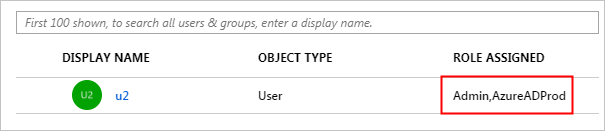
Observação
Depois de atribuir o usuário (u2), a função criada será anexada automaticamente ao usuário. Se você tiver criado várias funções, precisará anexar a função apropriada ao usuário, conforme necessário. Caso deseje implementar o SSO baseado em função do Microsoft Entra ID para várias contas do Alibaba Cloud, repita as etapas anteriores.
Configurar o logon único baseado em função no Alibaba Cloud Service
Entre no console de RAM do Alibaba Cloud usando Account1.
No painel de navegação à esquerda, selecione SSO.
Na guia SSO baseado em função, clique em Criar IdP.
Na página exibida, insira
AADno campo Nome do IdP, insira uma descrição no campo Observação, clique em Carregar para carregar o arquivo de metadados de federação baixado antes e, em seguida, clique em OK.Depois que o IdP for criado com êxito, clique em Criar Função de RAM.
No campo Nome da Função de RAM, insira
AADrole, selecioneAADna lista suspensa Selecionar IdP e clique em OK.Observação
Conceda permissão à função conforme necessário. Depois que você criar o IdP e a função correspondente, recomendamos que você salve os ARNs do IdP e a função para uso posterior. Obtenha os ARNs na página de informações do IdP e na página de informações da função.
Associe a função de RAM do Alibaba Cloud (AADrole) ao usuário do Microsoft Entra (u2):
Para associar a função de RAM ao usuário do Microsoft Entra, você deve criar uma função no Microsoft Entra ID seguindo estas etapas:
Entre no Microsoft Graph Explorer.
Clique em Modificar Permissões para obter as permissões necessárias para a criação de uma função.
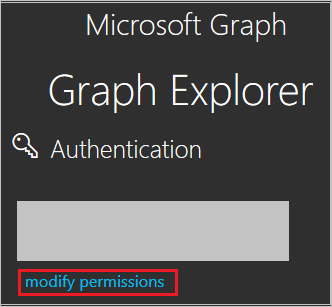
Selecione as permissões a seguir na lista e clique em Modificar Permissões, conforme mostrado na figura a seguir.
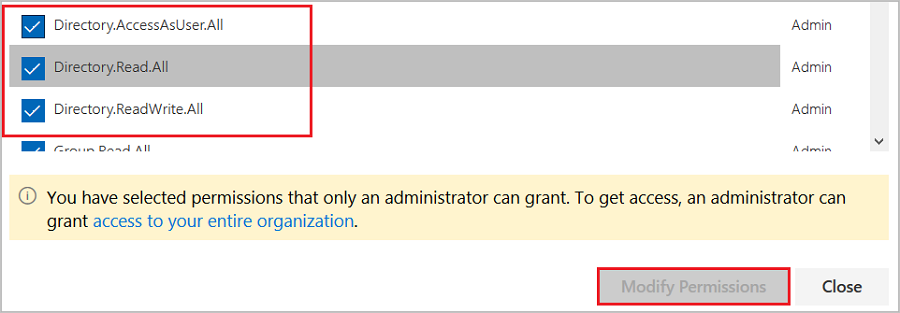
Observação
Depois que as permissões forem concedidas, faça logon no Explorador do Graph novamente.
Na página do Explorador do Graph, selecione GET na primeira lista suspensa e beta na segunda lista suspensa. Em seguida, insira
https://graph.microsoft.com/beta/servicePrincipalsno campo ao lado das listas suspensas e clique em Executar Consulta.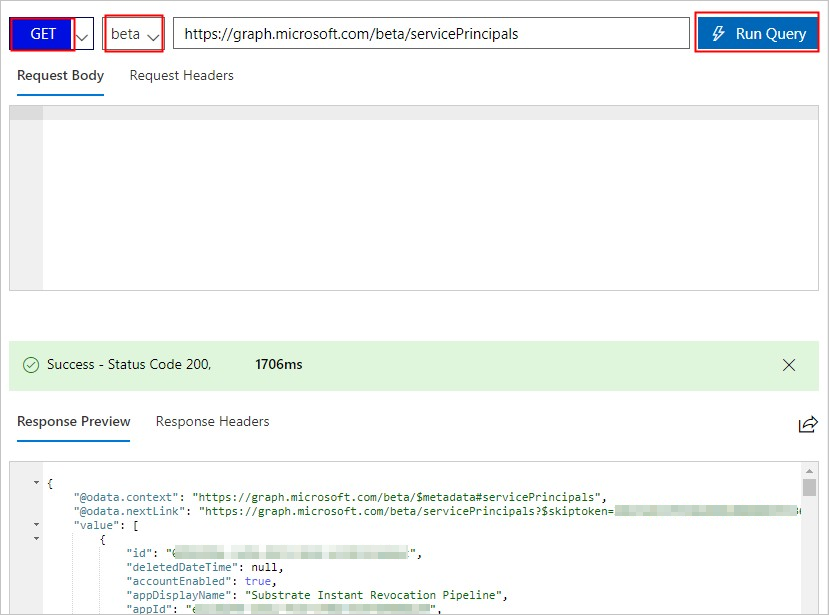
Observação
Se você estiver usando vários diretórios, insira
https://graph.microsoft.com/beta/contoso.com/servicePrincipalsno campo da consulta.Na seção Visualização da Resposta, extraia a propriedade appRoles da 'Entidade de Serviço' para uso posterior.
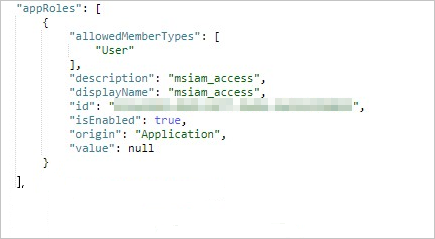
Observação
Localize a propriedade appRoles inserindo
https://graph.microsoft.com/beta/servicePrincipals/<objectID>no campo da consulta. Observe que aobjectIDé a ID de objeto que você copiou da página Propriedades do Microsoft Entra ID.Volte ao Explorador do Graph, altere o método de GET para PATCH, cole o seguinte conteúdo na seção Corpo da Solicitação e, em seguida, clique em Executar Consulta:
{ "appRoles": [ { "allowedMemberTypes": [ "User" ], "description": "msiam_access", "displayName": "msiam_access", "id": "41be2db8-48d9-4277-8e86-f6d22d35****", "isEnabled": true, "origin": "Application", "value": null }, { "allowedMemberTypes": [ "User" ], "description": "Admin,AzureADProd", "displayName": "Admin,AzureADProd", "id": "68adae10-8b6b-47e6-9142-6476078cdbce", "isEnabled": true, "origin": "ServicePrincipal", "value": "acs:ram::187125022722****:role/aadrole,acs:ram::187125022722****:saml-provider/AAD" } ] }Observação
O
valuesão os ARNs do IdP e a função que você criou no console de RAM. Aqui, você pode adicionar várias funções conforme necessário. O Microsoft Entra ID enviará o valor dessas funções como o valor da declaração na resposta SAML. No entanto, você só pode adicionar novas funções após o componentemsiam_accessda operação de patch. Para simplificar o processo de criação, recomendamos que você use um gerador de ID, como o Gerador de GUID para gerar IDs em tempo real.Depois que o patch da “Entidade de Serviço” for aplicado com a função necessária, anexe a função com o usuário do Microsoft Entra (u2) seguindo as etapas da seção Atribuir o usuário de teste do Microsoft Entra do tutorial.
Configurar o SSO do Alibaba Cloud Service (SSO baseado em função)
Para configurar o logon único do lado do Alibaba Cloud Service (SSO baseado em função), você precisa enviar o XML de Metadados de Federação baixado e os URLs copiados de configuração do aplicativo adequados para a equipe de suporte do Alibaba Cloud Service (SSO baseado em função). Eles definem essa configuração para ter a conexão de SSO de SAML definida corretamente em ambos os lados.
Criar um usuário de teste do Alibaba Cloud Service (SSO baseado em função)
Nesta seção, você criará um usuário chamado Brenda Fernandes no Alibaba Cloud Service (SSO baseado em função). Trabalhe com a equipe de suporte do Alibaba Cloud Service (SSO baseado em função) para adicionar os usuários à plataforma Alibaba Cloud Service (SSO baseado em função). Os usuários devem ser criados e ativados antes de usar o logon único.
Testar o SSO
Depois que as configurações anteriores forem concluídas, teste o Alibaba Cloud Service (SSO baseado em função) seguindo estas etapas:
Entre no Centro de administração do Microsoft Entra como pelo menos Administrador de Aplicativo de nuvem.
Navegue até Identidade>Aplicativos>Aplicativos empresariais>Alibaba Cloud Service (SSO baseado em função).
Selecione Logon único e clique em Testar.
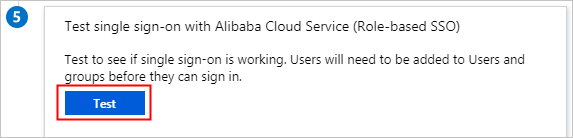
Clique em Entrar como o usuário atual.
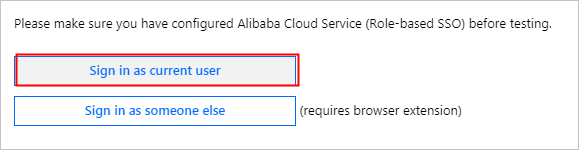
Na página de seleção de conta, selecione u2.
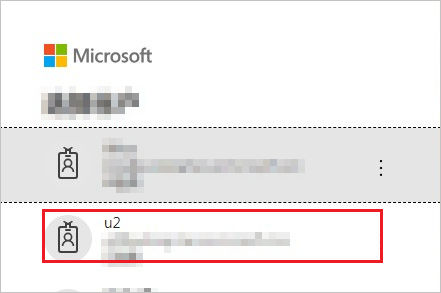
A página a seguir é exibida, indicando que o SSO baseado em função foi bem-sucedido.
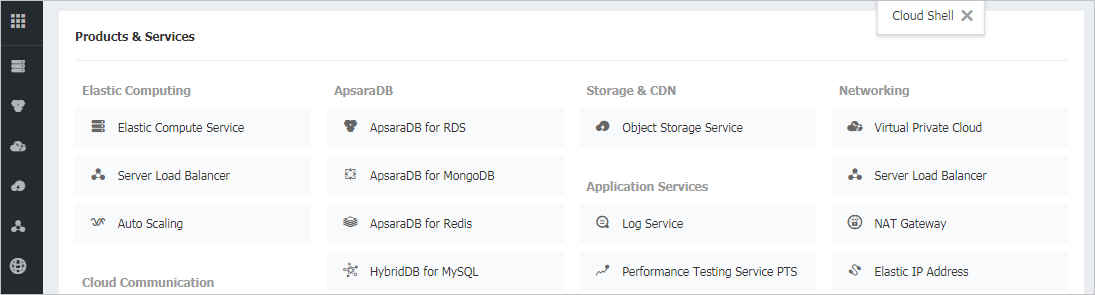
Próximas etapas
Depois de configurar o Alibaba Cloud Service (SSO baseado em função), você poderá impor um controle de sessão, que fornece proteção contra a exfiltração e infiltração dos dados confidenciais da sua organização em tempo real. O controle da sessão é estendido do acesso condicional. Saiba como impor o controle de sessão com o Microsoft Defender for Cloud Apps.